PCを10年飛び越えて新調した話
あけましておめでとうございますから早1か月半が経つところですね。今年もよろしくお願いします。
結局今年の目標記事を書かずにだらだらと1か月半過ごしてしまいました。振り返り会は一応やったので次のエントリーは振り返りの内容を書くかもです。
そして、去年のエントリーが年明けの振り返り記事だけだったのでだいぶご無沙汰でした。はてなブログProのお金が勿体ないですね。
本題
タイトルの通り、PCを新調しました。 知人から譲り受け6年近く、CPUの世代的には今から見るともう10年前のものを利用し続けていました。
続きを読む2020年10月度の四半期ムキムキ会を実施しました
Raspberry Pi Zero W の設定をMacでやる(WiFiの設定まで)
もう買ってから2年経ってて何を今更と思ったのですが、簡易的なWebサーバーを作って遊ぶのに丁度良いのと何入れてたかも忘れてる位何もしてないので、だったら最初からやるかーの思いでやりました。
リソース
PC:MacBook Pro (13-inch, 2018, Four Thunderbolt 3 Ports)
macOS:10.15.4
Raspberry pi:Raspberry Pi Zero W v1.1
Raspbian:Buster Lite February 2020
MicroSD:適当なやつ 32GB
リソースの入手からMicroSDの準備完了まで
リソースはこれを利用しました。
ダウンロードしたらzipから解凍してimgファイルを準備しておいてください。(一敗)
MicroSDのフォーマットをかけるのと同時に diskutil list でMicroSDのIDを控えておきます。(今回は /dev/disk2 がMicroSDのIDでした)
sudo dd bs=1m if=/Users/{ユーザーディレクトリ}/{ファイルがあるディレクトリ}/{使いたいraspbian.img} of=/dev/disk2 conv=sync
1764+0 records in
1764+0 records out
1849688064 bytes transferred in 110.531134 secs (16734543 bytes/sec)
と実行すると書き終わったような事を言われます。
そのまま以下のコマンドも実行してください。
touch /Volumes/boot/ssh
sshの有効化のために必要との事です。
echo "dtoverlay=dwc2" >> /Volumes/boot/config.txt
2つ目のコマンドはこの後Macに接続した際にUSBからインターネットに接続するために必要との事です。
nano /Volumes/boot/cmdline.txt
このコマンドでファイルを開き(VimでもNanoでもemacsでもお好きにどうぞ)
modules-load=dwc2,g_ether
という文字列を一番後ろに追加する必要もあります。上記URLにも記載されているのでそちらで確認してみてください。
これでMicroSDに直接書く作業は完了しました。続いてはMicroSDをRaspberry Piに指します。
先にMacのインターネット共有をしておきましょう
これ忘れてて後々つまづきました。(二敗)
Macの 設定>共有 から右側のチェックを入れてから インターネット共有 のチェックを入れましょう。(図では2つチェックを入れてますが、普通なら1つのはず)

sshして確認して行きましょう
Mac<->USB<->Raspberry Pi でつながっているはずなので、以下のコマンドでRaspberry Piにログインします。
ssh pi@raspberrypi.local pi@raspberrypi.local's password: Linux raspberrypi 4.19.97+ #1294 Sun Jul 16 12:34:54 GMT 2020 armv6l The programs included with the Debian GNU/Linux system are free software; the exact distribution terms for each program are described in the individual files in /usr/share/doc/*/copyright. Debian GNU/Linux comes with ABSOLUTELY NO WARRANTY, to the extent permitted by applicable law. SSH is enabled and the default password for the 'pi' user has not been changed. This is a security risk - please login as the 'pi' user and type 'passwd' to set a new password. pi@raspberrypi:~ $
ログイン成功しました。piユーザーのPasswordを変えて下さいと言われてますが一旦無視します。
WiFiの設定をしていきましょう
2年前にやった方法が変更されているようで、今回の更新事項です。以下のコマンドでファイルを開いて下さい。
sudo nano /etc/wpa_supplicant/wpa_supplicant.conf
そしたら以下のように追加します。
ctrl_interface=DIR=/var/run/wpa_supplicant GROUP=netdev
update_config=1
# ここから先を追記
country=JP
network={
ssid="{SSID名}"
psk="{SSIDのパス}"
key_mgmt=WPA-PSK
proto=RSN
# 以下の設定は今回していません。別途気になったら調べてみて下さい。
# pairwise=CCMP
# group=CCMP
# priority=2
# scan_ssid=1
}
ここから先はまだ確認段階です(記載が重複している気がします)
sudo nano /etc/network/interfaces.d/wlan.conf
### 以下をそのまま追加 auto lo iface lo inet loopback iface eth0 inet manual auto wlan0 allow-hotplug wlan0 iface wlan0 inet manual wpa-conf /etc/wpa_supplicant/wpa_supplicant.conf iface wlan0 dhcp
sudo nano /etc/dhcpcd.conf
# DHCPを利用するときはこれだけ interface wlan0 dhcp # 固定IPにするときはこっち interface wlan0 static ip_address=192.168.XX.X/XX static routers=192.168.XX.X static domain_name_servers=192.168.XX.X
最後にネットワークアダプタを再起動させましょう
sudo reboot nowでもいいですが、WiFiの設定だけ再読み込みしたいので以下のコマンドを実行します。
sudo ifconfig wlan0 down sudo ifconfig wlan0 up
最終的に以下のコマンドでIPアドレスが確認できたらWiFiの設定は完了です。
年の為再起動をかけてIPアドレスからsshできればWiFiに接続できてます。お疲れ様でした。
ifconfig wlan0
wlan0: flags=4163<UP,BROADCAST,RUNNING,MULTICAST> mtu 1500
inet 192.168.XX.X netmask 255.255.255.0 broadcast 192.168.XX.255
inet6 fe80::X prefixlen XX scopeid 0xXX<link>
inet6 240b::XX prefixlen XX scopeid 0xXX<global>
ether XX:XX:XX:XX txqueuelen 1000 (Ethernet)
RX packets 1113 bytes 285709 (279.0 KiB)
RX errors 0 dropped 0 overruns 0 frame 0
TX packets 214 bytes 31261 (30.5 KiB)
TX errors 0 dropped 0 overruns 0 carrier 0 collisions 0
ちなみに①
SSIDのパス、何もしないと平文で入れる事になりますがちょっと嫌ですよね。そんな時に暗号文を生成してくれるサービスを作った人の記事を見つけました。
ちなみに②
過去に実施した時に手を入れた記憶があった /etc/network/interfaces は手を入れないらしいです。
raspida.com
ちなみに③
前回の記事で rpi-update しない方がいいと書いてた理由を改めてggりました。
「安定版ではなく最新版なのでバグが多いから試したい人はどうぞ」てきな事らしいです。通常利用の予定しかないので絶対しません。
この後どうしよう
構築し終わったはいいけどマイクラ鯖建てられるかと思ったらとてもじゃなけどスペックが足りない事を知りました。一人ですら遊べないという。。
なのでその内CO2センサーつけたりNFCでICカードとか読めたりしようかなぁと思いました。
さいごに
分かりにくい箇所や誤字などありましたら こちらまで まで連絡いただければと思います。
転職して三ヶ月経ちました
タイトルどおり
2020年2月1日付けで新しい会社に転職しました。
社員100人いかないくらいの、これから大きくなる会社です。採用してもらって本当に感謝です。
3ヶ月での実績
Laravel完全に理解した(理解してない)
担当している案件が技術スタックとしてLaravel6.0以降を利用している事もあり、Laravelの書き方に慣れてきました。
とはいえMVCではなく少しドメイン駆動チックに書かれているので、どこに何を書くかがまだ慣れておらず、大変だったりもします。セッケイムズカシイ
初・リモートワーク
世界をとりまくコロナ事情で弊社もリモートワークを実施しています。
その事もあって、あまり他の社員の人と交流する事なくリモートに入ったので少し寂しいですね。
リモートワーク自体はタスクがあればどんどんこなしていけばOKなので、詰まったり定義が曖昧で困った時などにリーダー格の人に質問しています。
私自身が質問するのが苦手なので、少し心配されたりもしています・・・もっと自分の心理的な壁をぶち破りたいとこですね。
わかった事
やってる事、多分Javaでも同じことやってたろうな・・・
散々「Web系がイイ!!SIerはイヤダ!!」と組み分け帽子に駄々をこねてるかの如くの自分がいたのを恥ずかしく思います。
結局今の業務がPHPでのコーディングで、「この書き方Javaでも似たような事やれたんだろうな・・・」とふと思ったり。
とはいえ環境自体は良くなった
SIerあるあるのスーツじゃなくて良いのは本当に助かってます。「着心地悪いので作業なんかできるか!」という気持ちです。
PC自体もある程度好きにカスタマイズしてます。(支給されているPCに自作キーボードを接続したり)
リモートワークっていいとこも悪いところも
転職前は散々リモートワークを羨ましがっていましたが、しんどい時は結構しんどいなーと思うところも。
集中できる
部署の人の雑談とかが気になるとかが無いので手を動かすのに集中できます。(雑談が悪いというわけではない)
オフィスではできない開発環境を整えられる
自宅にはスタンドデスクに作業用の高い椅子を組み合わせて、座りたい時は座って立ちたい時は立つをやってて、結構これがいい感じです。
オフィスだと立って作業ができないので今だけだと思うと惜しいです。
すぐ質問できない
上でもちょっと言ってますが、気軽に質問できないですね。
直接声をかけられるってオフラインの強みに頼っていたのを痛感しました。
今後の目標
社内ブログでエントリを出す
会社でブログもやってます。
これにエントリーを一つ出せればと思っています。 実務で二段階認証をやったのでそれを載せられればと思います。
フロントエンドわかるマンになる
フロントエンドとバックエンドで担当が分かれていて、javascript側はいじってないので、勉強しなければ・・・という気持ちになりました。
勉強会スタッフ頑張るぞい、みんな来てね
お世話になっていた勉強会コミュニティーが終了してしまったので、今後しばらくは自分のコミュニティーで勉強会スタッフやって盛り上げていきたいと思います。
最後に
ちなみにこの記事はもくもく会の中で書いてます。
2019年を振り返ってと2020年にむけて
半年ぶりですね
あけましておめでとうございます。
今年も仁瓶悠斗をよろしくお願いします。
2019年、記事を書こうと思ってたら記事を1個しか書いてなかったみたいです。
しかもDuetDisplayの記事を唐突と。笑
そしてなんか記事のタイトルを書こうとしたら下みたいなサジェストが出てきました。

こんな記事残ってないんだけど。。。笑 (多分書こうとして途中で諦めたんじゃないかなと思います)
2019年の振り返りから
転職活動の挫折と再起:結末として仁瓶が選択した新たな道
今年一番のメイントピックはこれになるかなと思います。
2018年の11月頃からなんとなーく転職したいの願望は有りましたが、なかなか形や実になる事がなく悶々としていました。
2019年春に1度頑張るものの、まだ解像度が足りず2ヶ月で挫折する事に。
再挑戦したのが10月、そこから紆余曲折を経て2020年2月から新しい会社で働かせていただく事になりました。
自社サービスの企業さんと2次面談までお話をさせていただき、自分が今後どのようなキャリアや業界で頑張りたいのかを再認識しました。
自作キーボードの沼、再び
去年、Mint60という自作キーボードを作ってましたね。 yutonihei.hatenablog.com
この後、しばらくMint60を使ってたのですが、見事モゲMicro(MicroUSB端子が基盤からモゲてしまう事)してしまいしばらく自作キーボードから離れてました。。
モゲMicroから2ヶ月後、某H○KB互換の新しい分割キーボードに出会い、作る事になりました。
正月明けでついに作り終わりました!
— にへー ゆーと (@YutoNihei) 2020年1月5日
Choc赤軸を45g→20gに変更、BLE Micro無線化、60キー以上を全部ルブしました
打ち心地も上々で満足です😊#7skb #自作キーボード pic.twitter.com/2aQj2PI4Xg
今回のは色々こだわったせいおかげで制作時間16時間くらいかかってるんじゃないですかね?
ちなみに、この記事は練習がてらそのキーボードで打ってます。
一部操作が慣れないのでちょっと手間取ってますが、軽いキータッチとキーボード自体の薄さには概ね満足してます。
二輪免許を取ってあちらこちらへと
2018年の暮れから自動二輪免許を取り始め、3月15日に免許を取得してきました。
その月末に熱海・伊豆方面へ、10月中頃には秩父へ1泊2日のツーリングに行ってきました。
どちらもそこそこ天候が味方してくれて快適でした。
2020年の抱負と今年頑張りたい事
PHPer頑張ります!
上で書いたとおり、2月に新しい会社に行きます。
そちらではPHPメイン(FWはLaravelメイン、他もやる)で開発をやらせてもらえる事になりました。
ここらへんの転職でどうしたの記事は更に数年後、自分がどうしたいかを見直すために別記事にして行こうかなと思います。
ダイエットも改めて頑張らないと
学生時代からゆるりゆるりと太り続け、去年はほぼほぼサバゲーなどで運動することも無かったので5kgくらい太ってしまいました。。
続かない理由がつまらないからなのと手軽じゃないのと面倒がりなので、
自分を鼓舞するのと楽しんで運動したいので、ついにリングフィットアドベンチャーを注文しました。
1/11に届くそうなので、そこから5月の妹の結婚式までに2kgくらい痩せたいなー・・・と思います。頑張ろう。
学んだことを少しでもアウトプットしたいなぁ
去年まで本当に色々な事をインプットしてきたつもりです。
ただどうしてもインプットだけだと右耳から入って左耳から抜ける感じで覚えてられる事が限られるなーと改めて痛感しました。
また記憶の定着や、人前に立って自分の成果を発表するという機会や情報をまとめてどこかに置いておくという事をしておきたいなーと思いました。
まとめ
つらつらと書いたけど、多分書き忘れている事いっぱいあるんだろうなーと思いながら書いてます。
まったりとですが少しずつ歩いていきますので、どうぞ今年もよろしくお願いいたします。
この記事は7skb BLEで書きました。
iPadをMacモバイルディスプレイすると大画面で捗る
どういう人が読むか
Macbookを持ち歩いてる人でどうしても2画面欲しい人
導入の仕方
それぞれ、MacとiPadに専用のアプリ「Duet」を導入する必要があります。
ダウンロード・インストールを済ませて、有線で接続すればすぐに使えるようになります。 最初の状態だとまだ解像度の調整ができてない。タスクアイコンから解像度の設定を変更すれば、iPadなら解像度いっぱいの2048x1536という大画面ディスプレイに変身します。他のiPadだとそれに準じた解像度になるでしょう。
私が持っているMacbook Pro 13inchモデルの画面解像度は2560x1600ですが、スクリーンショットで測ったら1680x1050しかありませんでした。。本体よりも大きい画面で作業できるのは何よりです。 ただ、文字が若干小さいので目が悪い人には少し厳しいかもしれないですね。
MacOS「Catalina」のsidecarについて
2019年秋に公開されるMacOSの新バージョン「Catalina」ではiPadをサブディスプレイ化する事ができるらしい。つまりDuetと同じ機能を標準で実装する事になります。
対応機種が割と新しめのMac(2012年以降のモデル)に限定される模様。8年前のモデルを使い続ける物持ちのいい人は少ないだろうから、そこまで大きい問題にはならないとは思いますが。
もしSidecarが実装されたらDuetは無用の長物になるのかは、Sidecarのでき次第と対応する機能次第ってところですかね。
Raspberry Pi Zero W 購入から導入まで
ラズパイ買いました
こんばんわ、ようやく手に入れる事ができましたからはや数ヶ月。Raspberry Pi Zero W (以降Zero W) Raspberry Pi Zero(以降Zero)が出た時から、小さくて使いやすそうと思ってましたけど、中々売り切れで買う機会を逃してました。
今回、予約販売でZero Wが買えるのでスイッチサイエンスから購入しました。
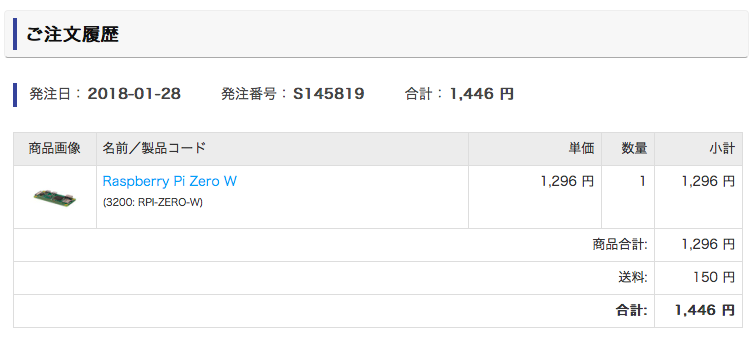
Zero Wがn台でRaspberry Pi 3 Model B が買えるとか言わない。Zero WにはZero Wのいいところがありますので。
届きました
MicroSDとか久々に買った(そっちじゃない) pic.twitter.com/lzO8NKoFyX
— にへー ゆーと (@YutoNihei) 2018年1月31日
MicroSDとか久々に買った(そっちじゃない) pic.twitter.com/lzO8NKoFyX
— にへー ゆーと (@YutoNihei) 2018年1月31日
という訳で、ぽちって数日で届きました。 今回はZero Wを使い物にするために、32GBのMicroSDカードも買いました。
前提とする人
- VNCなどを使わず、コマンドラインだけで設定を行い環境実行する人
- 初期設定した後、簡単なサーバー用途に利用する人
- Zero Wを設定するPCはMac前提で書いてます。Windowsでわからない事があったら聞いてください。(もしくはggって)
セットアップその1〜Zero W用のOSをインストールするところまで 〜
ちょっとまとまってないので後ほど書きます。
セットアップその2〜Raspberry piにアクセスするところから最初の設定〜
セットアップについては各先人のブログを参考にしました。 分かる方はsudoを全て消して実行してくれればと思います。
passwd sudo apt update sudo apt upgrade sudo apt dist-upgrade sudo apt autoremove sudo rpi-update sudo reboot sudo sh -c 'wpa_passphrase "SSID" "passphrase" >> /etc/wpa_supplicant/wpa_supplicant.conf' nano /etc/dhcpcd.conf sudo nano /etc/network/interfaces sudo wpa_cli reconfigure
上から
1. piユーザーのパスワード変更 2.パッケージリストの更新をして 3.パッケージの更新をする 4.インストールされているカーネル(raspbian)の更新 5.不要と言われてるパッケージの削除 6.Zero W自体のカーネルの更新、あとで調べてわかったけど無闇に実行しないほうがいいとの事 7.一回再起動、この後再度ログインしてください 8.Wi-Fiがある環境で無線で利用する際にはこのコマンドを打ってアクセスポイントの情報を登録すること 9.どのLAN機能を使って通信するかの情報を書き換えます。詳しくは下で 10.SSIDのステルス機能を使ってるWi-Fiにアクセスさせるときに必要。詳しくは下で
10.SSIDのステルス機能について
@setouchiさんの記事、家で使ってるルーターはSSIDのステルス機能を利用していたのを忘れていたのでこの記事を思い出すまで時間がかかりました。
第二回 Raspberry Pi 3をステルス機能が有効のアクセスポイントに接続させMacからSSHで接続する - Qiita
初めてのハッカソン 〜ニンニク入れますか?〜
はじめに
多分書き上げて公開するのを忘れたのかな。。。って事で上げます。 この記事は多分2018年6月中旬に書かれたものです。
【実績解除】ハッカソン参加
もうすぐアラサーとも言える年齢になってしまうところで、はじめてのハッカソンに参加してきました。 今回参加したハッカソンはこちら。サポーターズさんにはいつもお世話になっています。
supporterz-seminar.connpass.com
今回、私はよく絡んでるサポーターズユーザーの方3人でチームを組ませてもらいました。 できた成果物はこちらです(Herokuに上がってるものはハッカソン後にメンバーの方が再改修からUpまでしてくれました)。
https://jiro-lifelog.herokuapp.com/l
GitHub - Ushinji/jiro_lifelog: # 【ハッカソン】ラーメン二郎をハックする「ジロッカソン」
反省点・気づいた事
1.チーム開発・コンセプトの意識合わせはやっぱり大変
事前にコンセプトについてはディスカッションしてたので、お互いに何したいかは若干分かっているつもりでした。 ただ、内容を程よくすり合わせるのに時間を費やしてしまった感がすごく強かったです。 また、設計コンセプトより細かく突き詰めてしまって、実開発への着手が遅れてしまったというのが反省点かなと思っています。 実際に考えた機能のうち実装できなかったものがほぼほぼだったので、どのくらいが適量なのかを見極めるのは難しいですね。
2.ハッカソンあるある:構築ッソンになりがち
今回、技術的には「Ruby on Rails」「MySQL」を使った構築でいこうという話になりました。 しかし
などなど、環境構築で3時間くらいもっていかれました。
3.最終的に半分ペアプロ状態に
そもそもRuby on Railsで開発できる人が4人中1人しかいなかった(他はなんとなく見た程度)ので、やりかたのほぼほぼを教えてもらいながらコーディングする、ペアプロ形式になってしまっていました。とても申し訳無かったです。 でも、今までペアプロ自体をしてこなかったので新鮮みがあるのと、教えてもらえるのにすごくありがたみを感じました。
他の参加者の発表を見て
一応、ジロッカソンなのでテーマとして「二郎へ愛」「プロダクトの完成度」「新規性・革新性」の観点から審査がされていました。 今回の参加チーム数は20。その中で約半数のチームが初心者向け(二郎のマナー・コール)のプロダクトを発表していました(二郎は初心者にはハードルたかいですもんね)。 そして、AR・VRを活用したアプリのが2・3チーム、スマートフォン向けのアプリがも半数くらいと、今のスタンダード・トレンドをしっかり押さえてるチームが結構多かったですね。
そんな中、最優秀賞をとったのは「写真映えの良い二郎を撮ってクーポンがもらえる」というものでした。実用性もあり、見た目の印象から興味をそそられるいいアイディアだと感じました。
今後に向けて
メンバーAさん「仁瓶さんこれでRoR出来るって実績ついたね!」 私「アッハイ」
7割方考えを話したり見てたりして、キーボード触ってコーディングしてたのが1時間あるかどうかだったので、そう言われると非常に自信がないです。 ただ、自分の中の取っ掛かりとして一つ持てたような気がします。 CSSとかデザインの勉強はさておきになりますが、RoRでどこに何をがわかった気がしてるので少し分かった(≠成長)ので復習がてら何か作らないとと思った週末でした。
もくもくとか発表をしてる話
はじめに
この記事は 貴族会 Advent Calendar 2018 の12/21の記事です。 今回は空いている枠を埋めにいきます。笑
もくもく・LTしてる話
最近、いろんな場所でもくもく会に参加したり、突発的にLT(ライトニングトーク)に参戦しています。仁瓶です。 記事の内容とは関係ありませんが最近 二瓶 と間違われます。二瓶じゃないです 仁瓶 ですのでそのところよろしくお願いします。笑
もくもくがいい理由
もくもく会によってですが、色んなスキルセットの方が集まっています。 もしその場に知っている人がいたら聞いたりする事ができる可能性があります。 あとは自分だけだとやらないようなタイプの人や、家から出て気分転換して作業をしたい人にはおススメかなーと思います。勉強会によっては会費が無料だったりするのでカフェや有料のコワーキングスペースを利用せずに気分転換できます。
もくもくで注意したいかなーな点
もくもく会って名の如く黙々と作業している人が多いイメージなので、途中であれこれ騒ぎ出すのはマナー的にあまりよくないのかなーと思いました。わからない事があって質問しあったりしてるのならいいのですが、途中から白熱して討論会になったり最悪のケース雑談になったりしてる会があったのでそう感じました。
行ってみたいもくもく会、場所
貴族もくもく:貴族会で月1目安に開催されてるもくもく会です。次回の日付は未定ですがきっと参加します。
メイプルもくもく:毎週日曜にメイプルシステムズさんで開催されているもくもく会です。最初と最後のガイダンスや成果報告会が和やかで良い会です。
Hacker's GATE もくもく会:毎週木曜にウィルゲートさんでやってるもくもく会です。知り合いの方が何人か参加されてるとの事で来年行ってみたいなと思っています。
AWS Loft:AWSアカウントを所持していると無料で入場可能なコワーキングスペース。平日しか空いてないのでまだ行けてない。。良い場所らしいので有給の日に行きたいですね。
Yahoo! Lodge:永田町駅付近にある、Yahooさんのコワーキングスペースです。こちらは終日大人気で朝早くに行かないといい席が取れないです。見晴らしは最高。
とらLab:とらのあなさんのコワーキングスペース。平日の夕方から夜、土日の午後から夜までやってるそうです。こちらはエンジニアである事が条件らしいです。
話変わってLTの話
最近、コミュニティーのスタッフとして、5分程度のガイダンスを行ったり、突発的にLTに参加したりしています。
LTの良い所
LTでアウトプットができる、自分のやった事を簡潔にまとめられる練習の場である、以上!
LTであまりやらない方がいいこと
スライドを50も60も用意しないこと。大体のLTは5分程度だと思うので(長い所でも10分?10分はセッションになるはずだけど)、10枚程度に抑えて喋るのがいいんじゃないかなと思います。
あとは何も考えず・練習せずで参加は避けた方がいいかなと思います。慣れてる人なら問題はないと思いますが初めての人は緊張するかと思います。友達相手や個人練習でもよいので一回通してみると喋りにくいポイントや時間の長短がわかるかと思います。
最後に
もくもくとLTでのOutputを通じて貴族になっていきましょう。